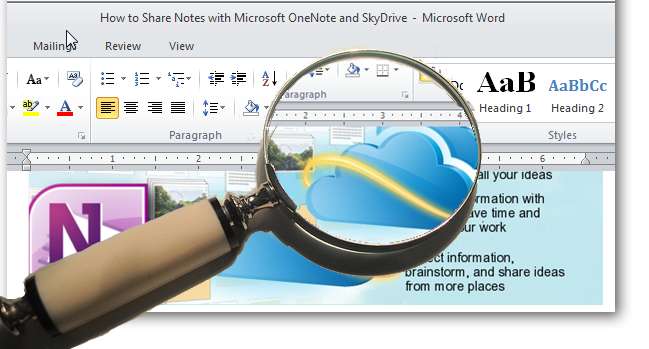
Vores skærm giver os kun en begrænset plads til at redigere Word-dokumenter. At hoppe fra en side til en anden bruger for meget tid, så i dag viser vi dig nogle enkle tip til at maksimere Microsoft Word-redigeringsområdet for en bedre skriveoplevelse.
Opdel redaktøren
Åbn visningsfanen for at få adgang til ikonet 'Opdel vindue' og placer opdelingslinjen lige under den del, som vi vil holde statisk.
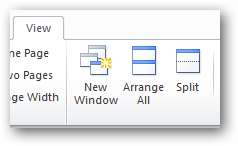
Med dokumentet opdelt i to ruder kan vi arbejde på den ene rude, mens vi holder den anden rude statisk til reference.
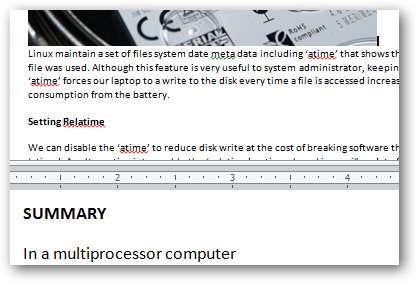
Hver vinduesrude fungerer som et separat vindue, og vi kan justere hver udseende og følelse for hver rude. For eksempel kan vi indstille forskellige zoomniveauer for hver rude.
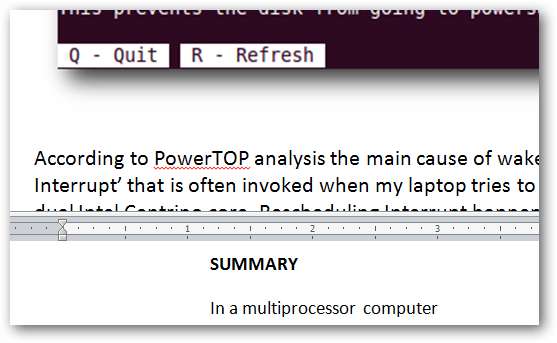
Vi kan endda indstille forskellige layouts i hver rude for bedre redigering. For eksempel kan vi beholde den øverste rude i 'Print' layout, mens vi arbejder på 'Outline' layout i den nederste rude.
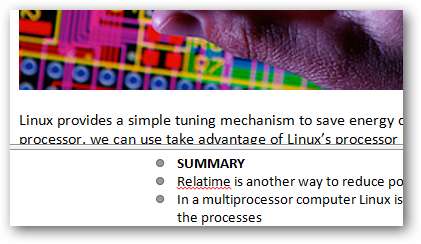
Klik på knappen 'Fjern split' for at fjerne vinduesopdelingen.
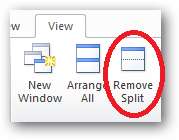
Arrangerer flere Word-vinduer
Klik på knappen Arranger alt for at stable to Word-dokumentvinduer lodret.
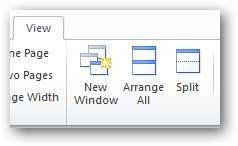
At arrangere flere Word-vinduer i en flise er meget nyttigt, når vi arbejder på to dokumenter, og vi skal henvise til begge dokumenter på samme tid.
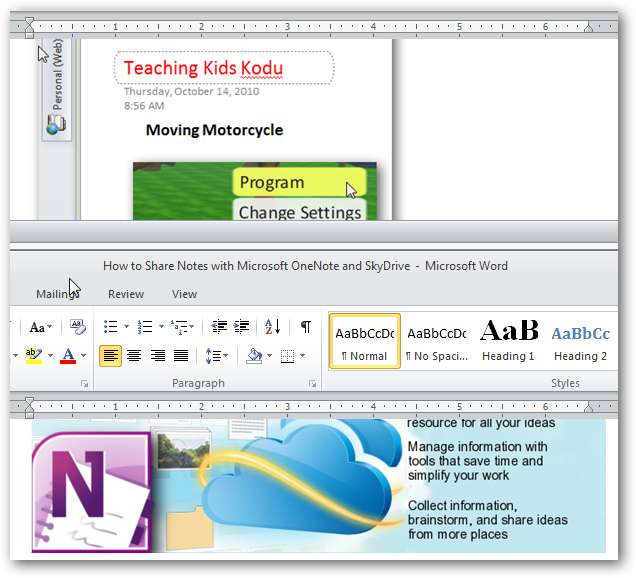
Klik på knappen 'side om side', så Word justerer de to vinduer lodret, så vi kan sammenligne de to dokumenter og arbejde på dem mere effektivt.
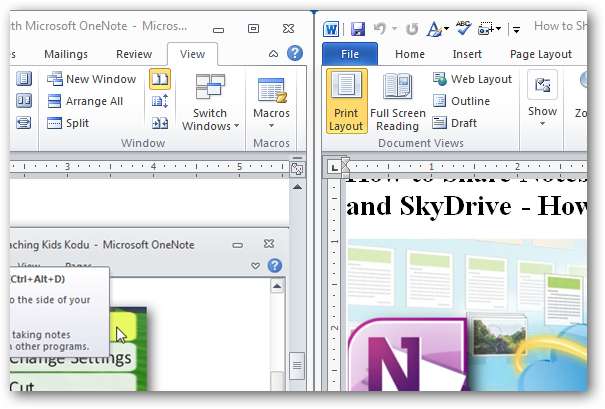
Vi kan indstille Word til at rulle begge vinduer på samme tid for lettere navigering ved at klikke på knappen 'Synkron rulning'.
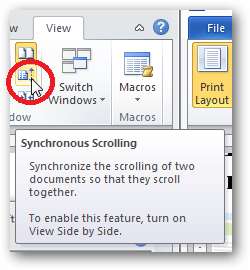
Microsoft har designet visningsfanen til at give os enkle løsninger til at maksimere Words redigeringsområde for bedre skriveoplevelse. Vi håber, at vores enkle tip øger vores læser produktivitet med Word. Send os nogle kommentarer, hvis du har andre produktivitetstips med Word.







